myQNAPcloud Storage で自分のデータはどのように安全が守られるのですか?
このチュートリアルでは、個人保管庫、ロック/ロック解除、WORM(Write Once, Read Many)などの高度なセキュリティ機能を使用して、myQNAPcloud Storage上のデータを保護する方法を説明します。これらの機能は、データセキュリティだけでなく、より優れたプライバシーとデータの整合性も強化します。
個人保管庫
[個人保管庫]は、[ゼロ知識暗号化]により、お客様の機密ファイルを強固に保護します。このエンドツーエンドの暗号化により、保存中もデータ転送中もファイルの機密性と安全性が保たれ、すべての段階で不正アクセスが防止されます。お客様のファイルは、お客様のスペースにアップロードされる前に暗号化キーで暗号化されます。暗号化キーを所有しているのは自分だけのため、ファイルは不正な変更から保護され、データの完全性が確保されます。万が一データ漏洩が発生した場合でも、暗号化されたファイルにアクセスすることは誰にもできません。お客様のデータは完全に非公開のままです。
暗号化キーの設定
個人保管庫にアクセスする前に、暗号化キーを設定する必要があります。このキーは、ファイルの暗号化と復号化に不可欠です。
- 個人保管庫に移動します
- myQNAPcloud Web サイトに移動します。
- QNAP IDでサインインします。
- [myQNAPcloud Storage]に進みます。
- スペースを選択します。
- [ストレージ]に移動し、次に[個人保管庫]を選択します。
- 暗号化キーを作成する
- お好みの強力な暗号化キーを入力してください。
- 暗号化キーを確認してください。
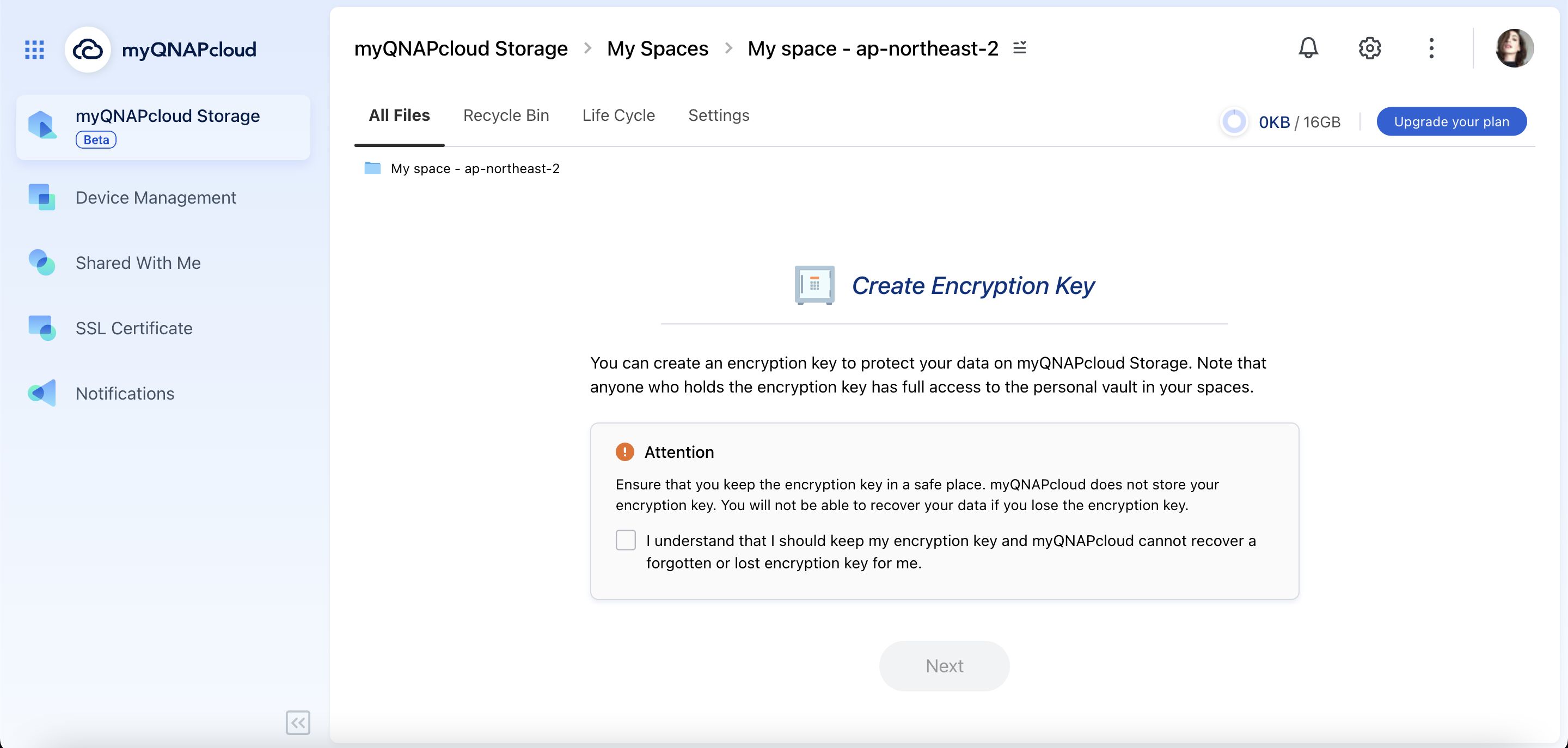

個人保管庫の使用
個人保管庫のアクセス
- myQNAPcloud Storageで、[ストレージ]に移動し、[個人保管庫]を選択します。
- 保管庫にアクセスするには、[暗号化キー]を入力してください。

ファイルの暗号化
[アップロード]をクリックし、アップロードする前に暗号化するファイルを選択します。
ファイルは、お客様の[暗号化キー]で自動的に暗号化されます。
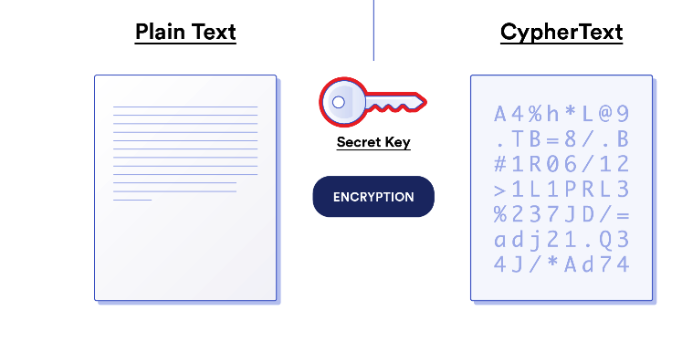
ファイルの復号化
ファイルにアクセスするには、個人保管庫からダウンロードしてください。お客様のファイルは、お客様の暗号化キーを使用して自動的に復号化されます。

ロック/ロック解除
myQNAPcloud Storageでは、誤ってファイルを変更または削除しないように、ファイルをロックすることができます。この機能により、大切なファイルが安全に保管されていることを確認でき、安心できます。
ファイルのロック
- myQNAPcloud Storageのスペースに移動します。
- 保護したいファイルを選択します。
- ファイルを右クリックし、[ロック]を選択します。
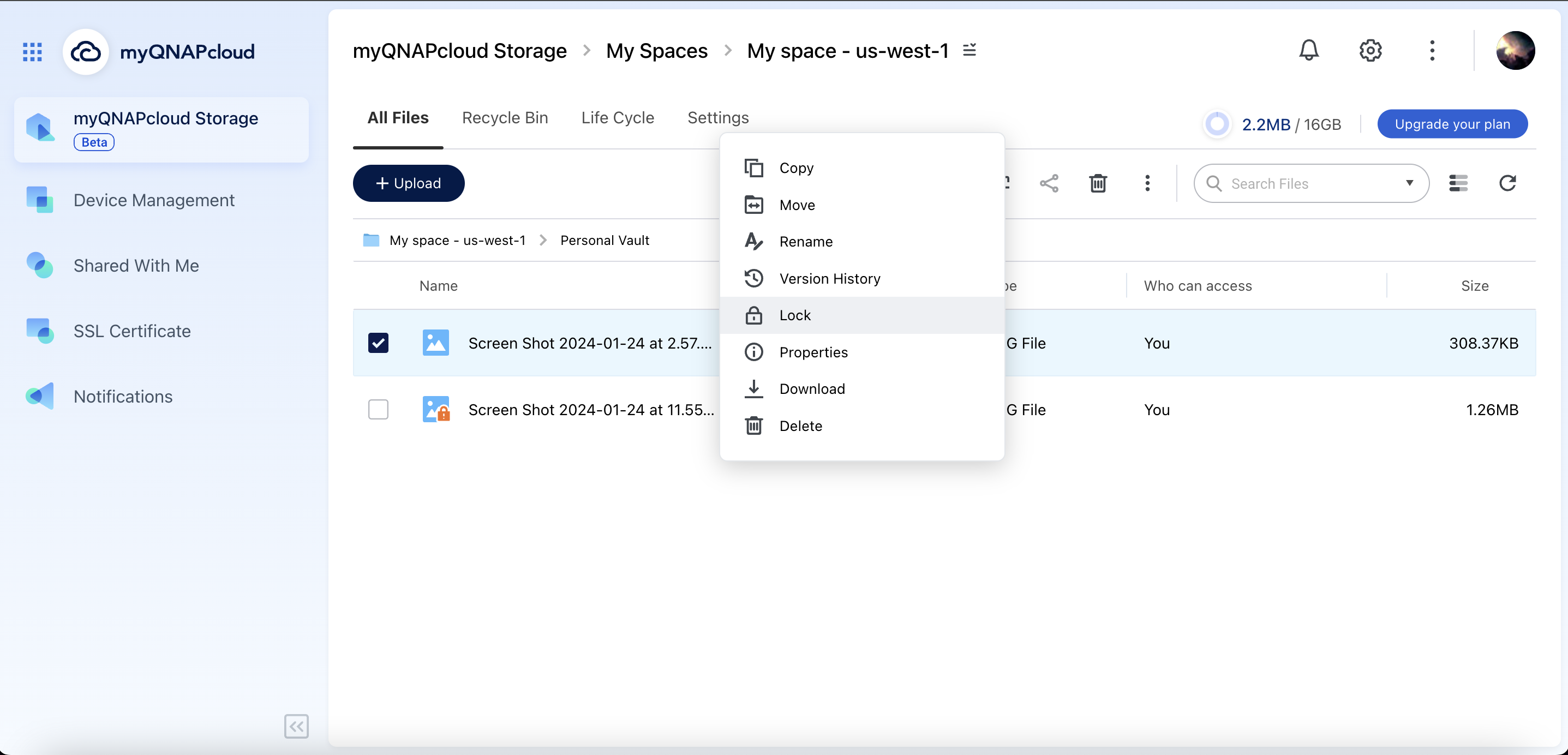
ファイルのロック解除
- myQNAPcloud Storageのスペースに移動します。
- ロックを解除したいロックされたファイルを選択します。
- ファイルを右クリックし、[ロック解除]を選択します。

WORM (Write Once Read Many)
WORMは、ファイルを一度書き込むと何度も読み取れるようにすることで、データの整合性を確保します。WORMフォルダーの保持期間を指定することができます。このWORMフォルダー内のすべてのファイルは、保持期間が終了するまで編集や削除ができません。WORMは、最初の書き込み後の変更や削除を防止するため、厳格なデータ保持ポリシーを確立する必要がある場合に役立ちます。WORMは、WORMフォルダー内のすべてのサブフォルダーに適用されます。個々のファイルを手動でロックする必要はありません。
WORMフォルダーの作成
- Root ディレクトリに移動します。
- 新しいフォルダーを作成し、[コンプライアンスモード]を選択します。
- [保持期間](最長30年)を指定してください。
- [作成]をクリックします。
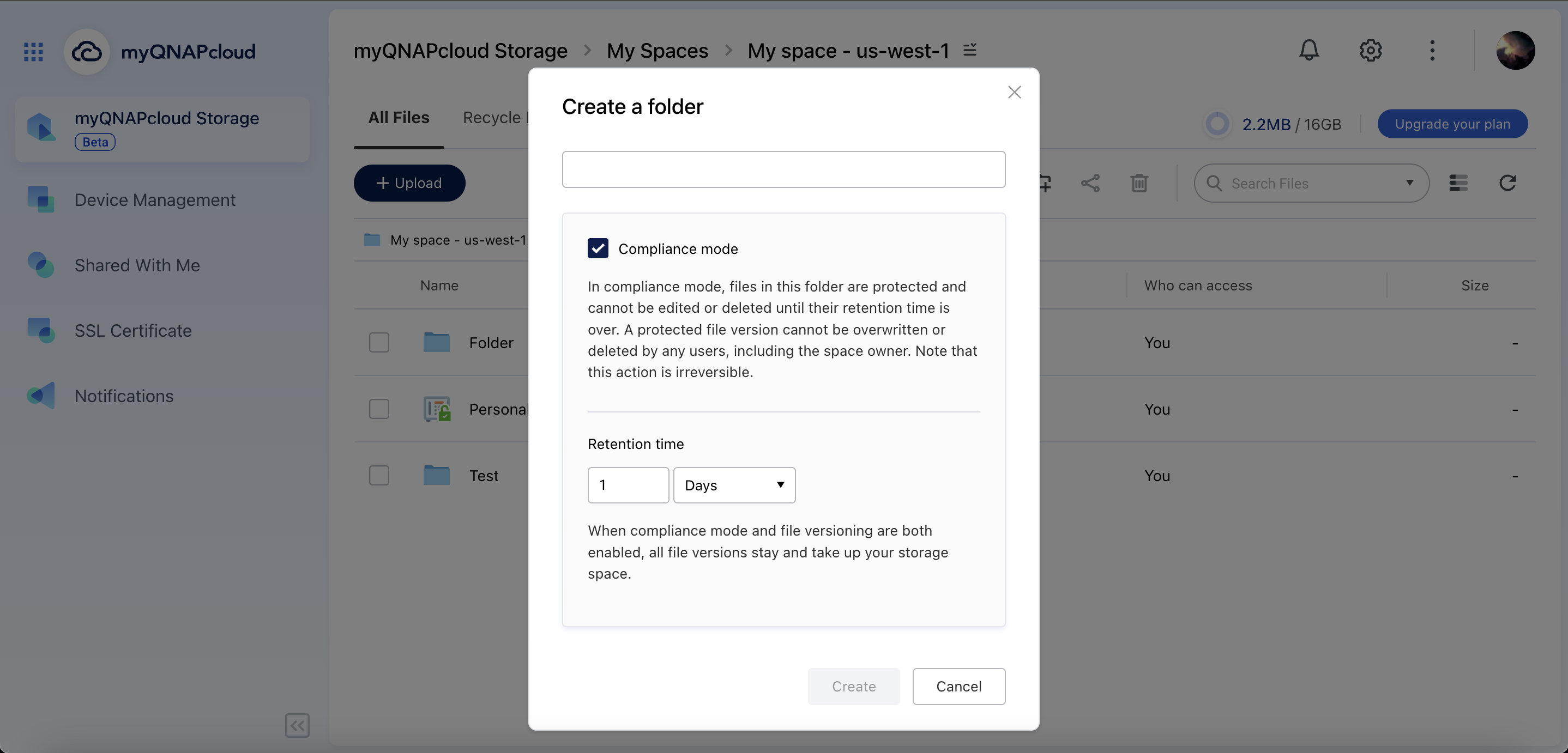
WORMフォルダーにファイルを追加する
- WORMフォルダーに移動します。
- このフォルダーにファイルをアップロードします。注記アップロードされた新しいファイルは、保存期間中は保護されます。
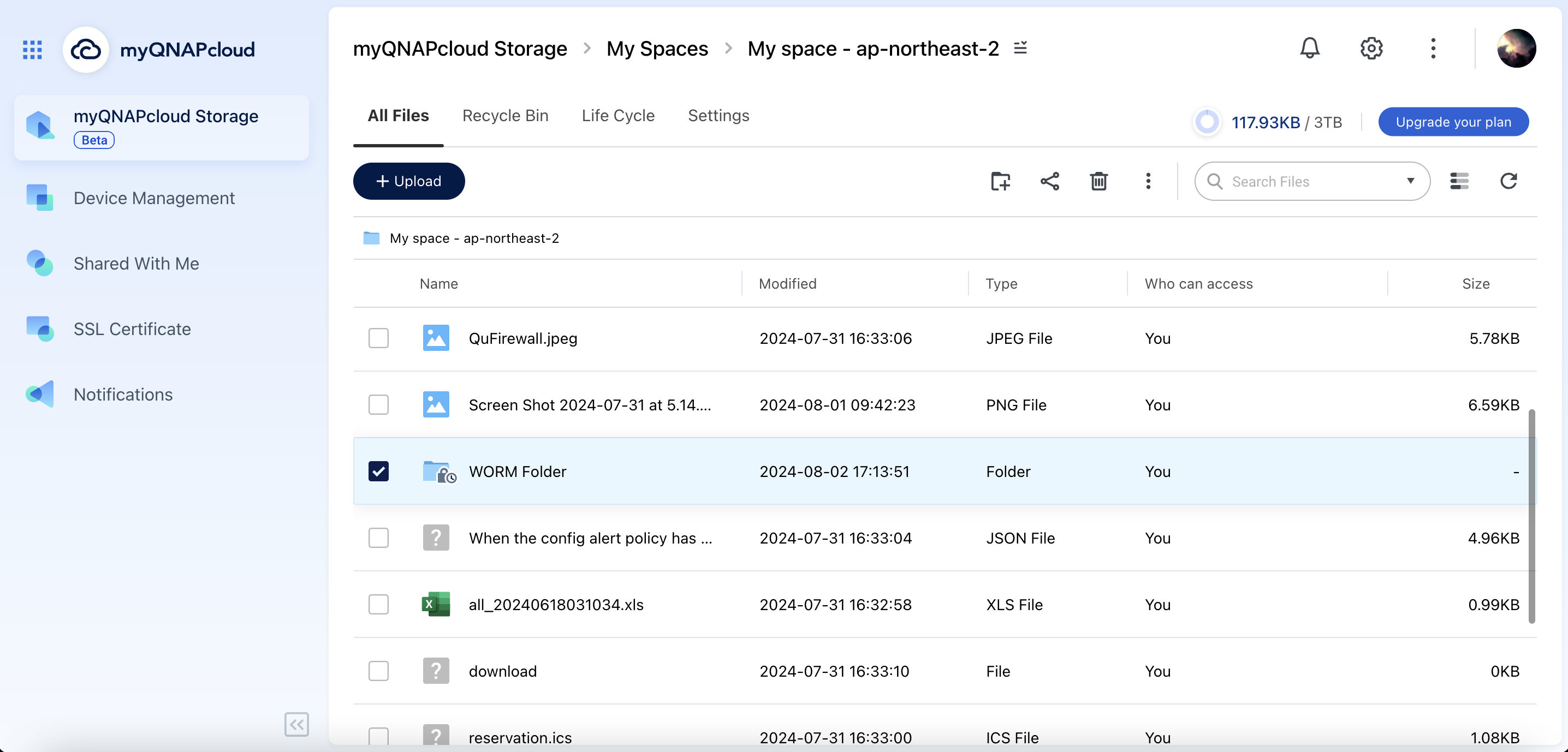
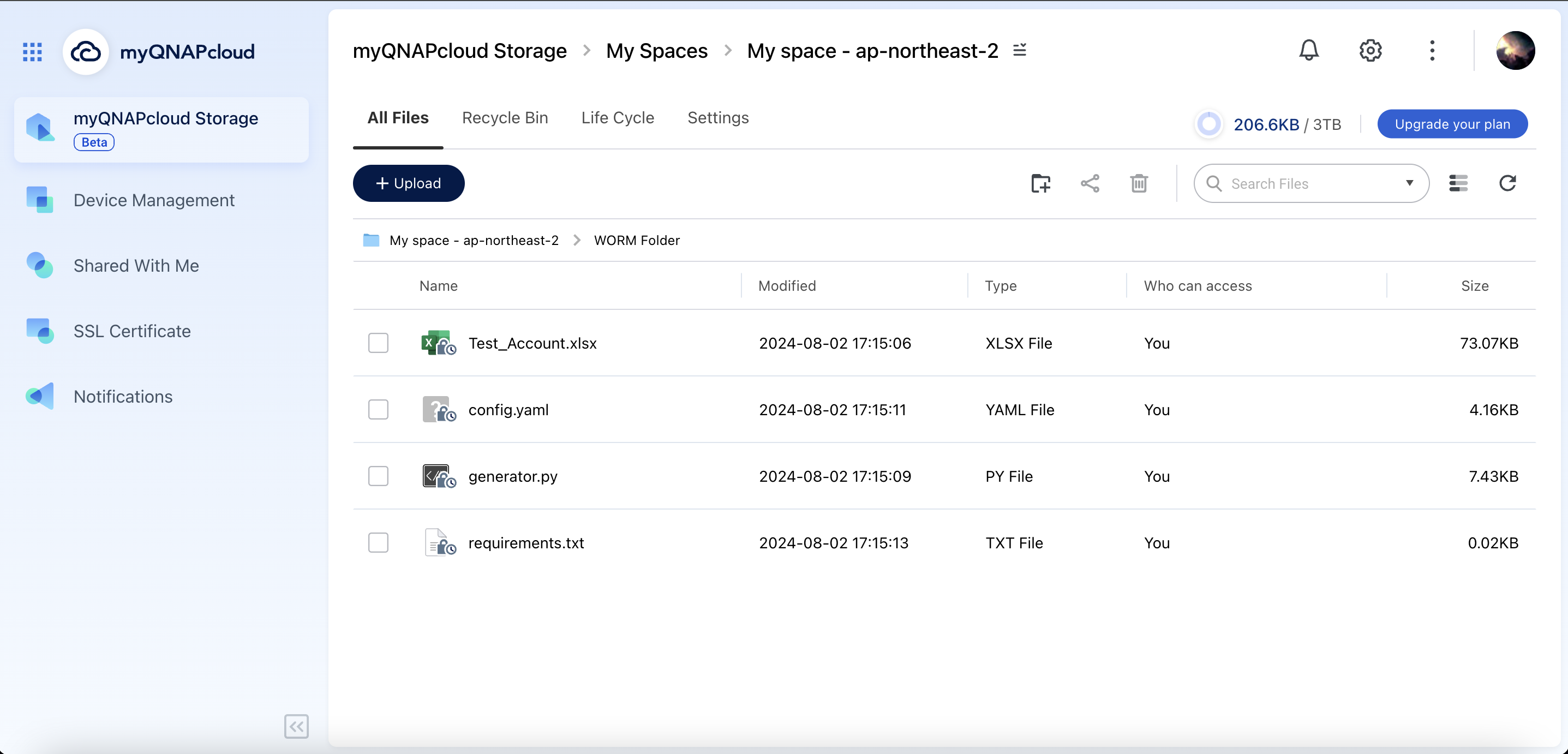
保持期間の変更
- WORMフォルダーに移動し、メニューから[プロパティ]を選択します。
- 必要に応じて保持期間を変更してください。 注記新しい保持期間は、この変更を行った後にアップロードする新しいファイルにのみ適用されます。既存のファイルには、以前の保持期間が引き続き適用されます。
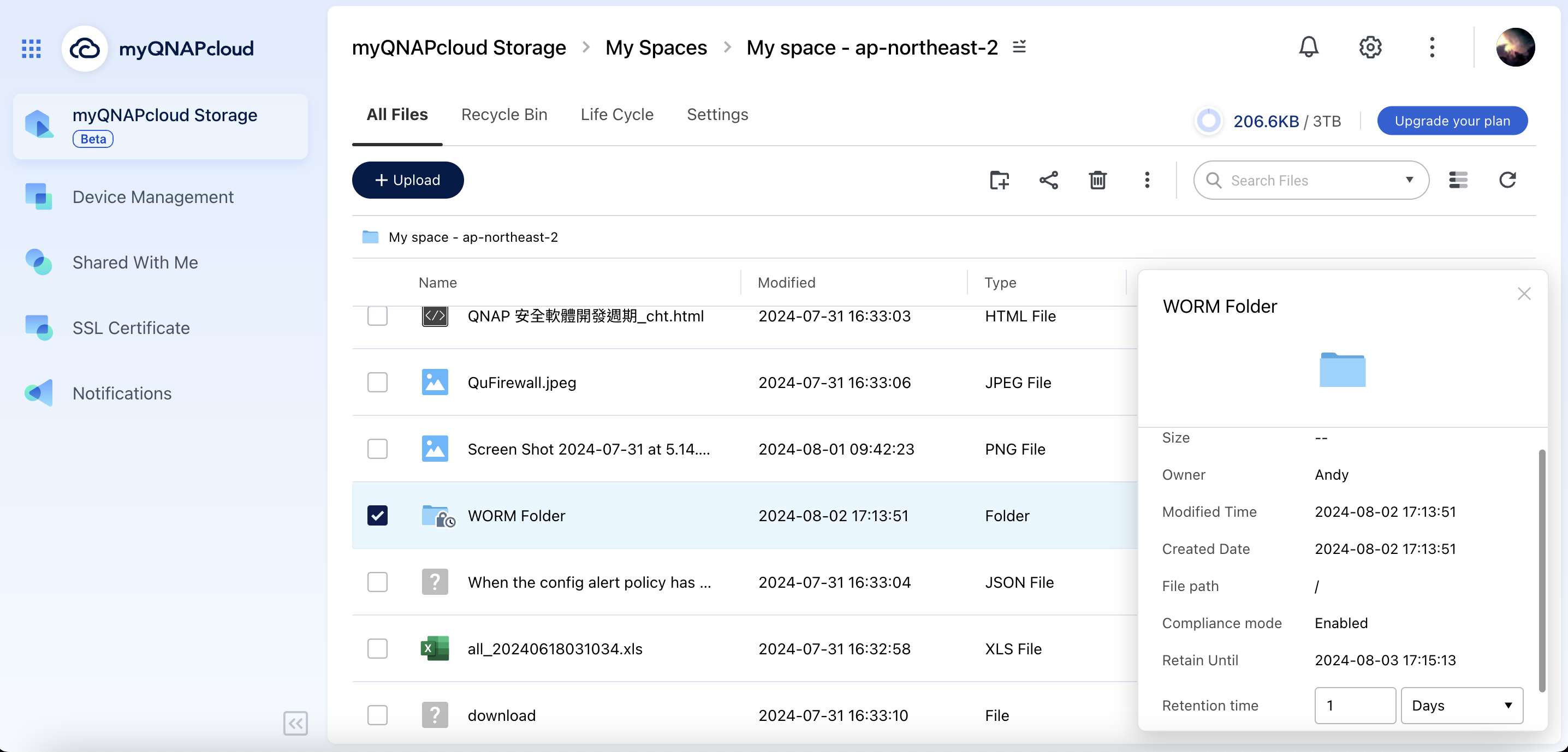
さらに読む
myQNAPcloud Storageの詳細については、FAQセクションを参照するか、またはテクニカルサポートまでお問い合わせください。





